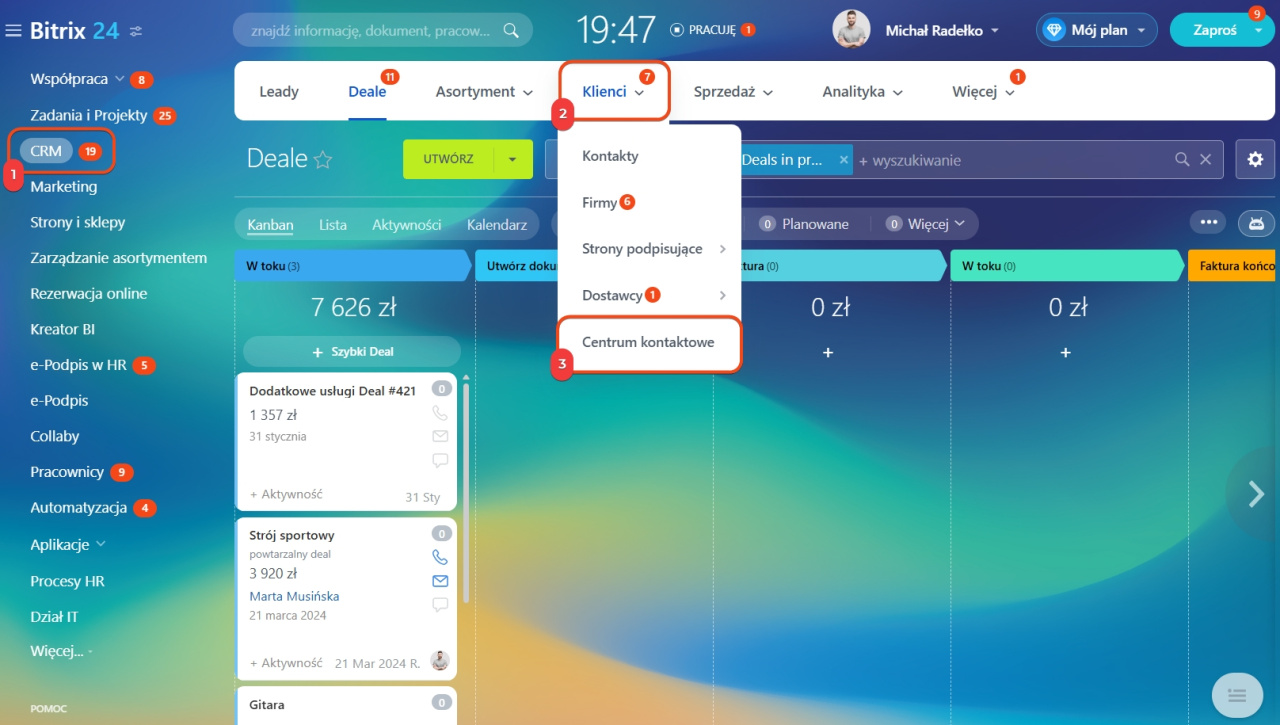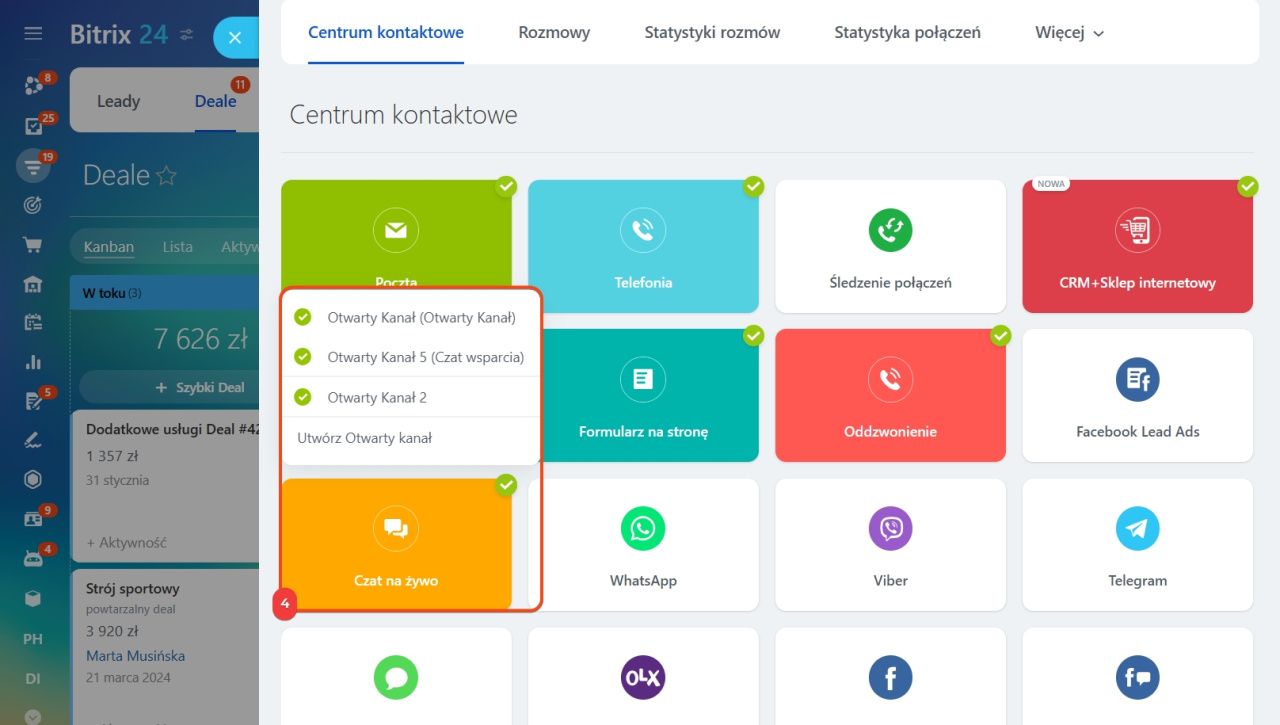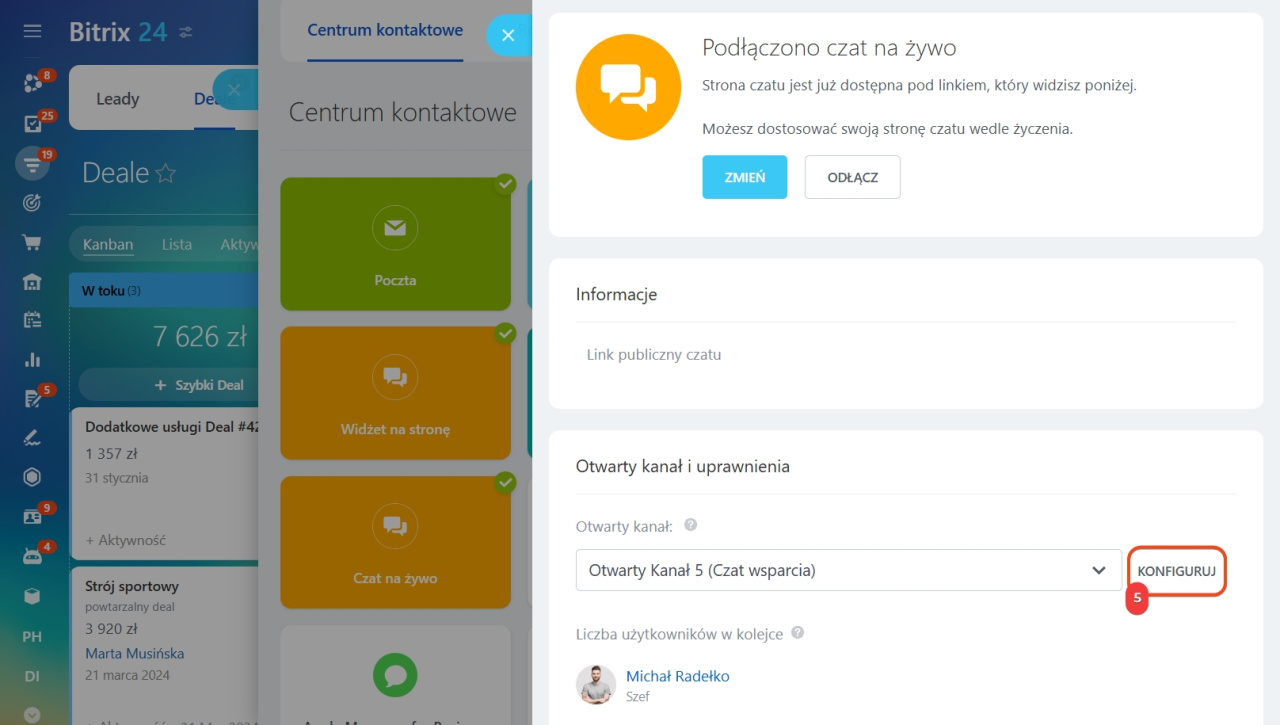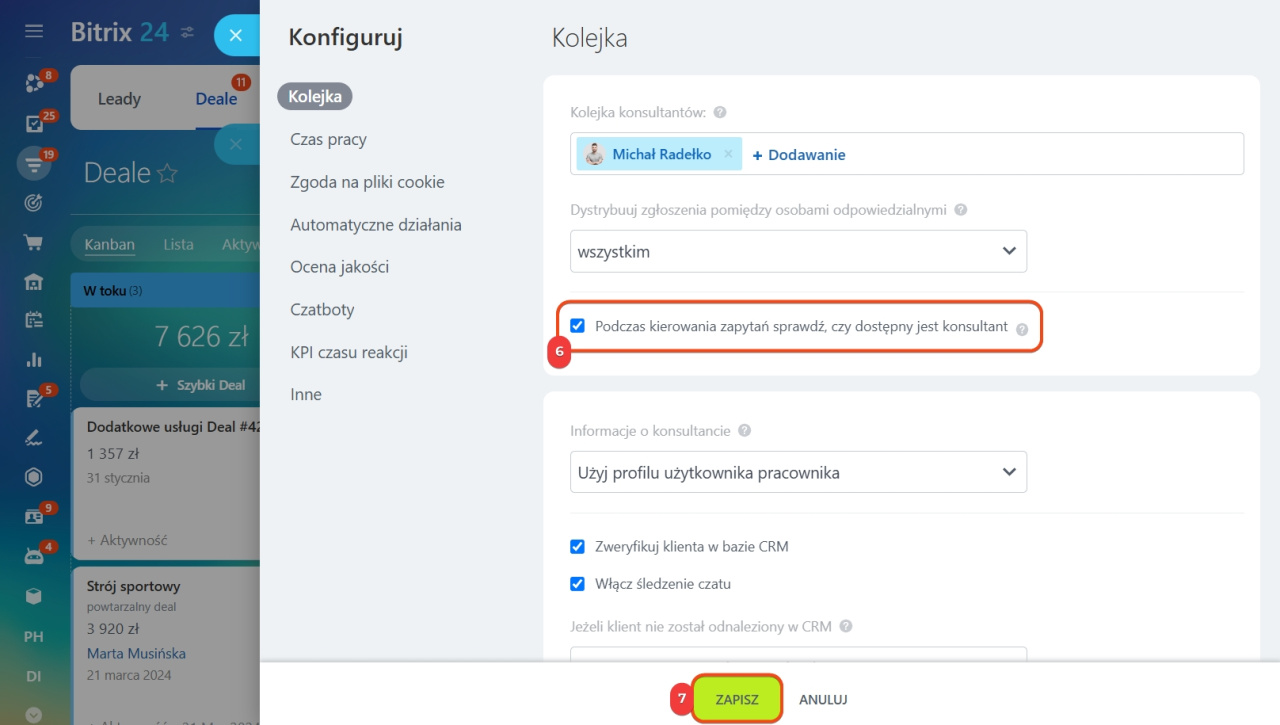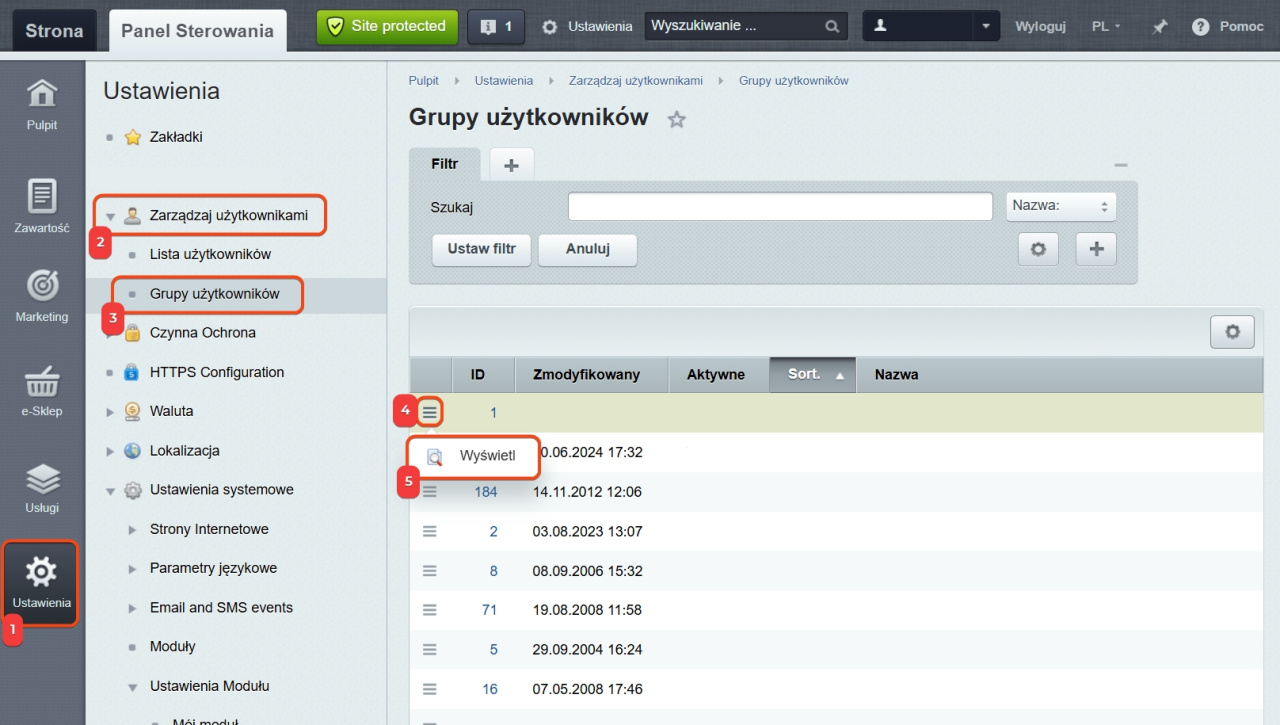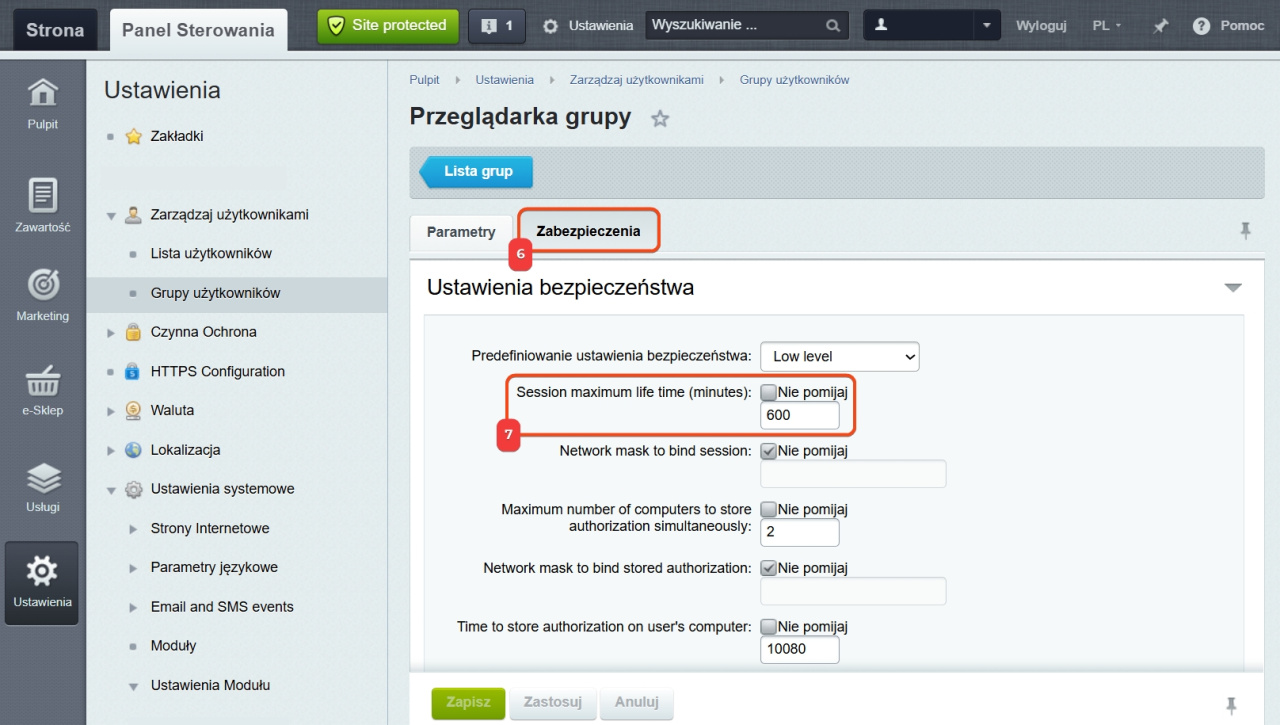Pracownicy mają ustalone harmonogramy pracy, ale klienci mogą kontaktować się przez komunikatory o dowolnej porze. Może to prowadzić do nierównomiernego obciążenia i wydłużenia czasu oczekiwania klientów w kolejce. Jeśli konsultanci są nieobecni, możesz ustawić automatyczne kierowanie rozmów tylko do dostępnych pracowników. Wyjaśniamy, jak skonfigurować sprawdzanie dostępności konsultantów w otwartych kanałach.
Jak włączyć sprawdzanie dostępności konsultanta
1-3. Przejdź do sekcji CRM > Klienci > Centrum kontaktowe.
4. Otwórz odpowiedni kanał komunikacji, na przykład czat na żywo, i wybierz otwarty kanał z listy rozwijanej.
5. Kliknij Skonfiguruj.
6. W sekcji Kolejka włącz opcję Sprawdzaj dostępność operatora przy rozdzielaniu zgłoszeń.
7. Kliknij Zapisz.
Jak działa sprawdzanie dostępności konsultanta
Jeśli opcja jest aktywna, zgłoszenia klientów będą trafiać tylko do dostępnych konsultantów w kolejce. Dostępność jest określana na podstawie dwóch kryteriów:
- śledzenia czasu pracy,
- statusu: online lub offline.
Sprawdzanie według śledzenia czasu pracy. Jeśli śledzenie czasu pracy jest włączona:
- konsultant jest dostępny, jeśli rozpoczął dzień pracy,
- konsultant jest niedostępny, jeśli nie rozpoczął dnia pracy, jest na przerwie lub na urlopie.
Plany taryfowe
Jeśli śledzenie czasu pracy jest wyłączone lub niedostępne w Twoim planie taryfowym, Bitrix24 sprawdza, czy konsultant jest online.
Jak włączyć i wyłączyć śledzenie czasu pracy
Sprawdzanie statusu: online lub offline. Zależy od tego, gdzie pracuje konsultant:
- W aplikacji Komunikator Bitrix24: konsultant jest dostępny, gdy aplikacja jest otwarta i komputer włączony. Status Nie przeszkadzać nie blokuje przydzielanie zgłoszeń — są one nadal kierowane do konsultanta.
Bitrix24 Messenger: rozpoczęcie pracy - W aplikacji mobilnej konsultant jest uważany za dostępnego, gdy aplikacja jest otwarta. Jeśli aplikacja jest zminimalizowana, po 5 minutach konsultanta staje się niedostępny.
- W przeglądarce konsultant jest dostępny, gdy karta z Bitrix24 jest otwarta i pracownik aktywnie z niej korzysta. Jeśli przez 15 minut konsultant nie korzysta z karty z Bitrix24, nie otrzyma nowych zgłoszeń.
W wersji On-Premise można dostosować ten czas.
Jak ustawić czas trwania sesji w wersji On-Premise
Jeśli konsultant jest niedostępny:
- nieobsłużony dialog zostanie przekierowany do ogólnej kolejki i przydzielony dostępnym pracownikom,
- zaakceptowany dialog z ostatnią wiadomością od konsultanta pozostanie u pracownika,
- zaakceptowany dialog z ostatnią wiadomością od klienta zostanie przekierowany do ogólnej kolejki.
W skrócie
- Sprawdzenie dostępności konsultantów pozwala kierować zapytania tylko do tych pracowników, którzy aktualnie są w pracy. Aby włączyć sprawdzanie dostępności, w ustawieniach kanału otwartego zaznacz pole wyboru Sprawdzaj dostępność operatora przy rozdzielaniu zgłoszeń.
- Dostępność konsultantów jest określana na podstawie śledzenia czasu pracy lub statusu: online czy offline.
- Status zależy od aktywności w przeglądarce, Komunikatorze Bitrix24 lub aplikacji mobilnej.
- Jeśli konsultant jest niedostępny, nieobsłużony dialog zostanie przekierowany do ogólnej kolejki. Jeśli rozmowa jest w toku, zaakceptowany czat pozostanie u konsultanta do momentu otrzymania wiadomości od klienta.